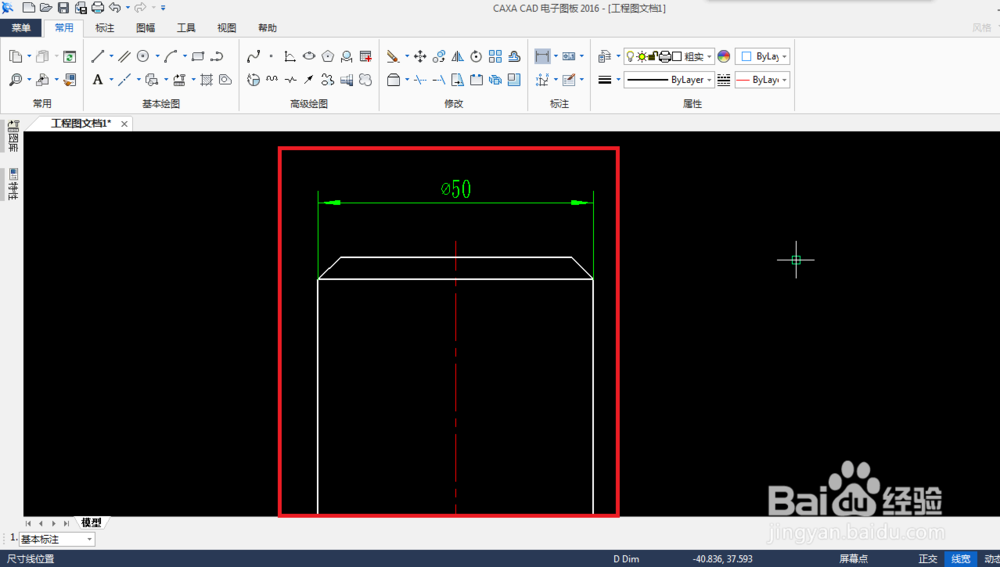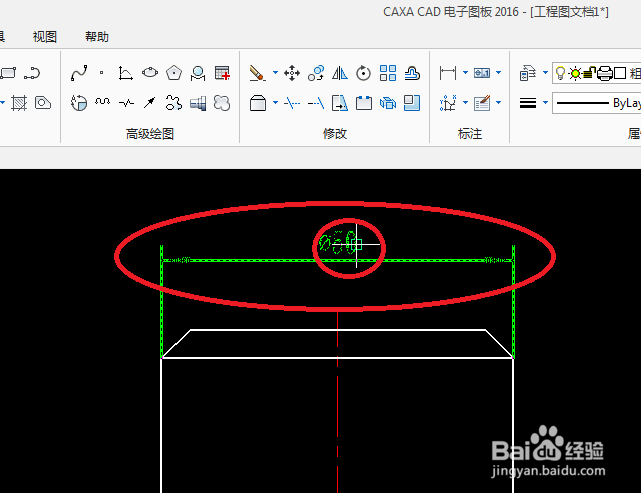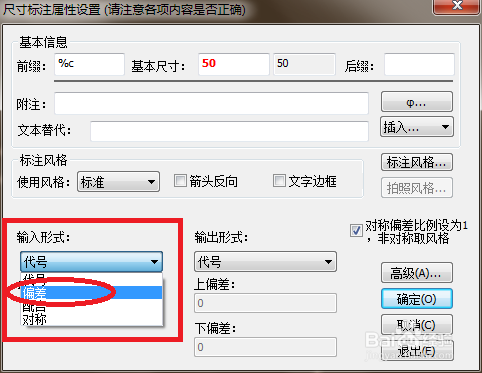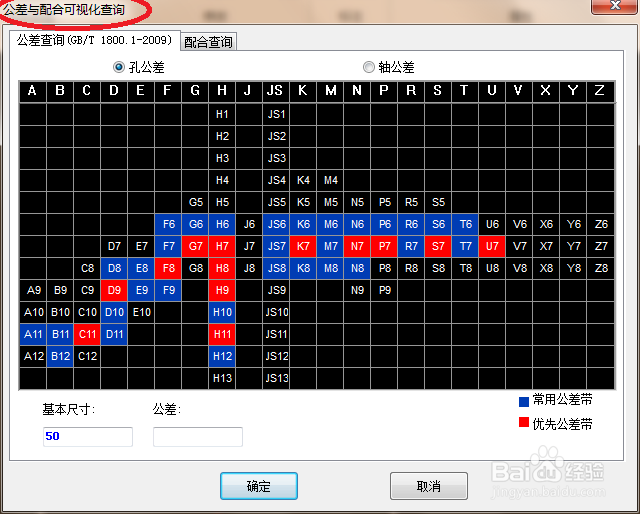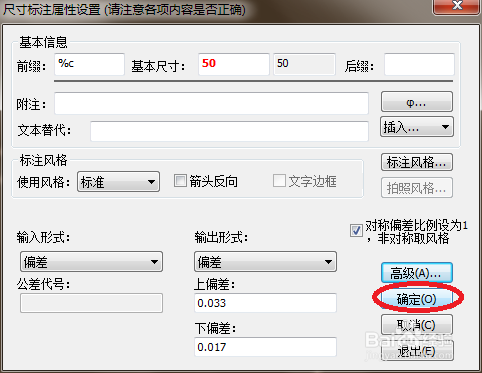CAXA CAD电子图板,如何标注公差(偏差)
1、打开CAXA CAD电子图板,并绘制或打开所要进行标注公差的工程图,如图所示。
2、移动鼠标使光标到达要添加公差的标注尺寸上,用鼠标左键双击,如图所示。
3、弹出“尺寸标注属性设置”对话框,如图所示。
4、单击“输入形式:”下的方框,弹出下拉列表,单击以选择“偏差”,如图所示。
5、鼠标左键单击“高级”,如图所示。
6、弹出“公差与配合可视化查询”对话框,如图所示。
7、在“公差查询”对话框中点选“轴公差”,在中央代号中选择合适的代号,例如n6,单击确定,如图所示。
8、在“尺寸标注属性设置”对话框中单击“确定”,如图所示。
9、最终结果如图所示。
声明:本网站引用、摘录或转载内容仅供网站访问者交流或参考,不代表本站立场,如存在版权或非法内容,请联系站长删除,联系邮箱:site.kefu@qq.com。
阅读量:36
阅读量:63
阅读量:68
阅读量:79
阅读量:94